
时间:2021-08-14 13:22:52 来源:www.win10xitong.com 作者:win10
不知道你在使用win10系统办公的时候碰到过windows10上使用Paint情况没有,这个问题今天小编碰到了。因为很多网友以前都没有遇到过windows10上使用Paint的情况,所以都不知道解决它的办法。要是想自己来解决windows10上使用Paint的问题,小编想到一个解决的方法:1、在任务栏搜索框中输入“画图 3D",点击搜索结果打开应用。2、单击菜单>浏览文件"按钮就轻而易举的解决好了。接下去我们就配合上图片,来给大家说一下windows10上使用Paint的完全操作手段。
推荐系统下载:win10
1.在任务栏的搜索框中输入“绘制3D”,点击搜索结果打开应用程序。
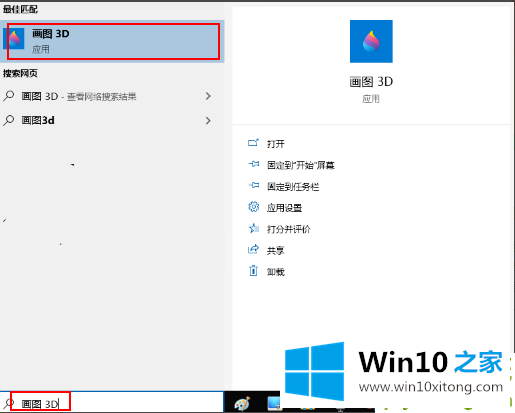
2.单击菜单浏览文件按钮。
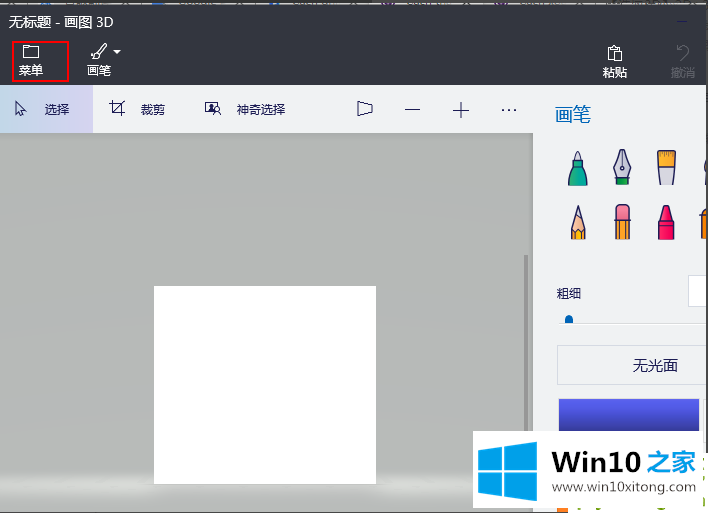
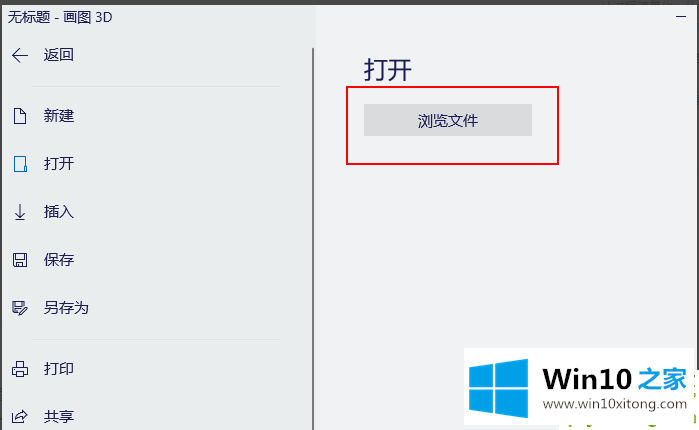
3.打开要调整大小的图片。
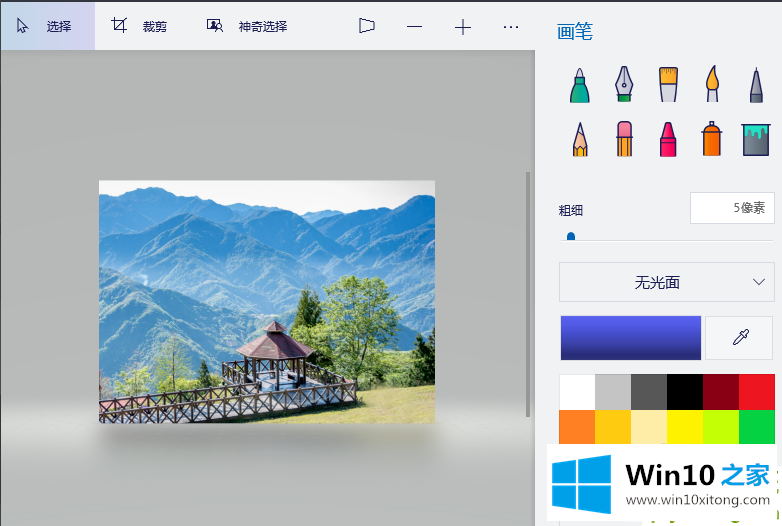
4.点击“画笔”,选择“画布”。
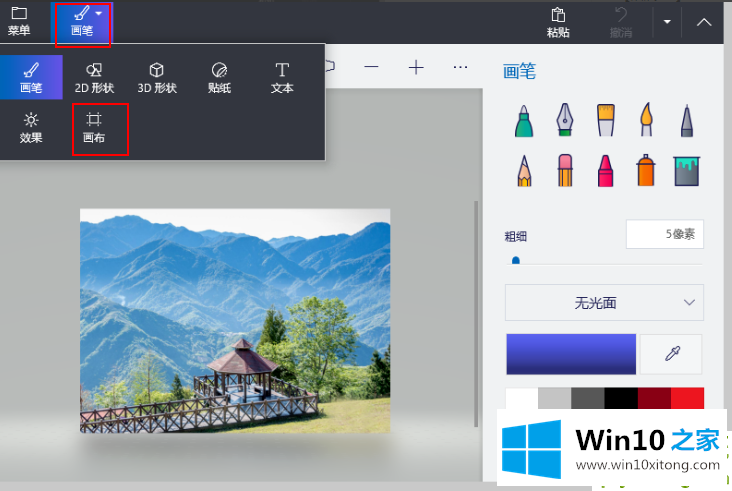
5.在右栏的“调整画布大小”部分,选中“锁定纵横比”和“通过画布调整图像大小”复选框。
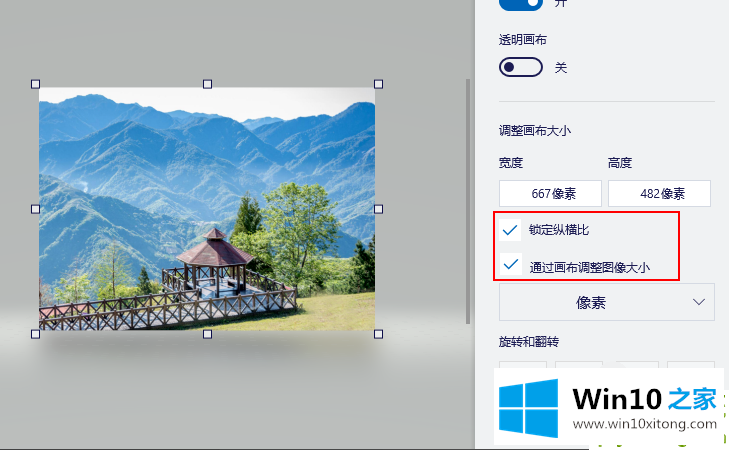
6.从下拉菜单中选择“像素”。根据您的要求设置宽度或高度。
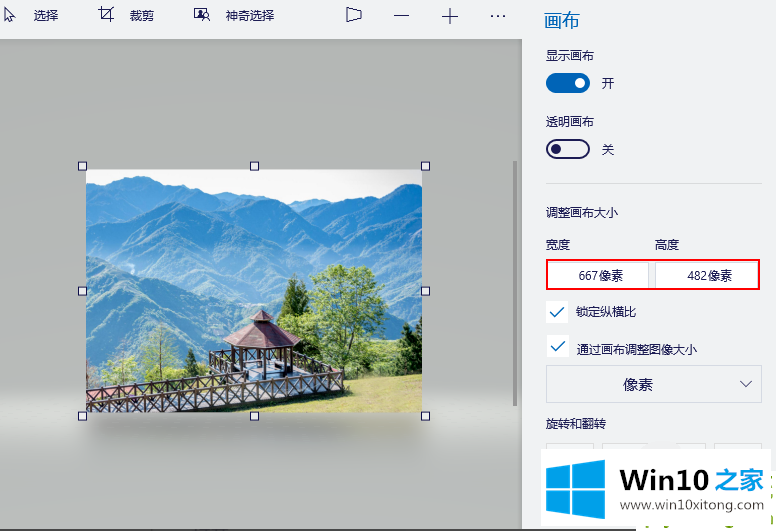
7.一旦您对新的图像尺寸感到满意,请单击左上角的“菜单”按钮。选择边栏上的“另存为”选项,将大小已更改的图像保存为新图像。
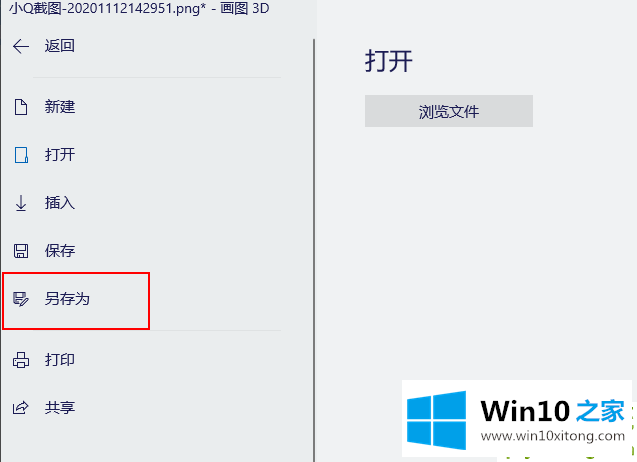
以上是用Paint 3D调整图像大小的方法,希望对你有帮助。
关于windows10上使用Paint的完全操作手段就给大家说到这里了,要是你对这个问题还有疑问,欢迎给本站留言,我们将继续协助你处理这个问题。